笔记本电脑的用途还是比较广泛的,而且整个外形也比较时尚美观,容易携带,性能是比较强的。当电脑卡顿或者是想要重装其他系统的时候,有不少的用户对于笔记本重装系统的方法不清楚。那么笔记本重装系统的步骤是什么呢?一起详细的了解一下!
工具/原料:
系统版本:windows10系统
品牌型号:联想小新Air 13 Pro
软件版本:韩博士装机大师
方法/步骤:
一:提前准备
下载韩博士装机大师到桌面,退出所有杀毒工具,提前备份好系统盘的重要文件。
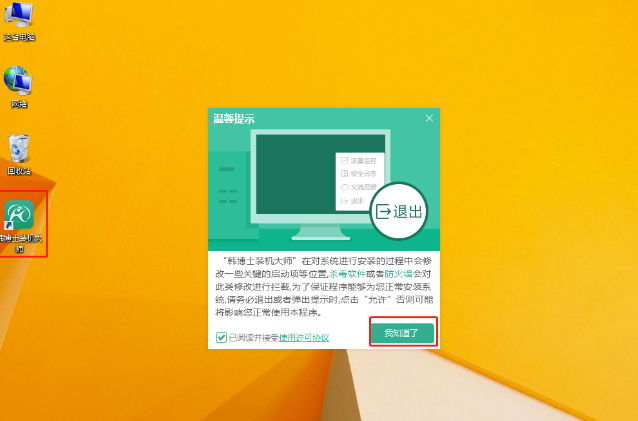
二、点击一键装机
在桌面打开韩博士装机大师,点击一键装机选项下的“开始重装”功能按钮。

三、找到win10系统
进行系统环境检测,完成后点击“下一步”按钮。选择系统文件,找到合适的win10系统文件, 点击“下一步”
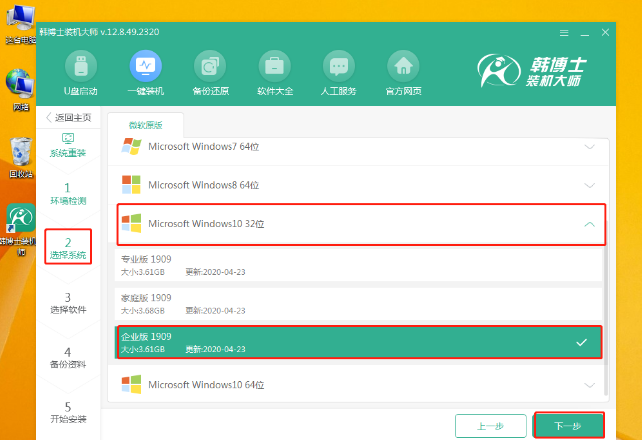
四、重启电脑
开始下载文件,全程无需手动操作,耐心等待下载完成,下载完系统文件后,点击“立即重启”按钮,开始重启电脑。
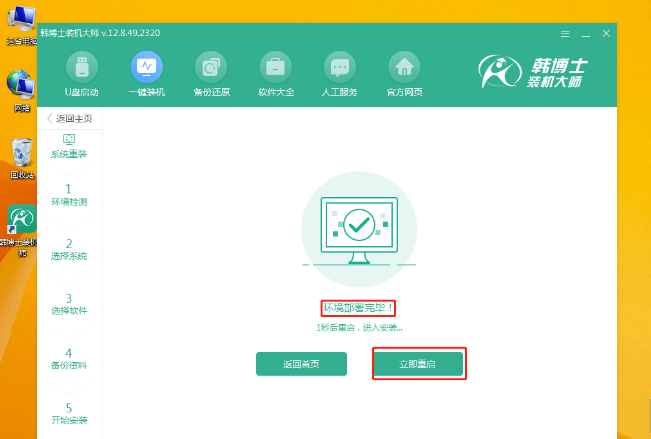
五、安装win10系统
选择第二项回车进入,开始安装win10系统,全程无需任何手动操作,待安装完成后,再次重启电脑。
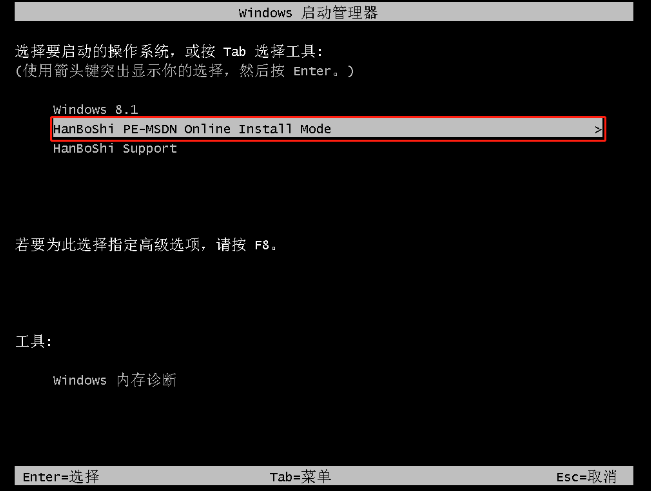
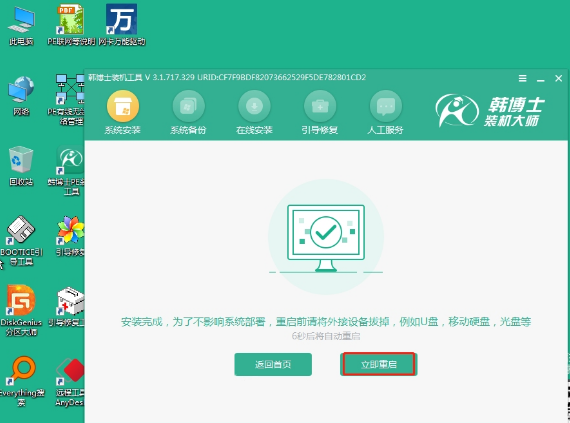
六、完成安装
电脑出现win10桌面,系统安装完成
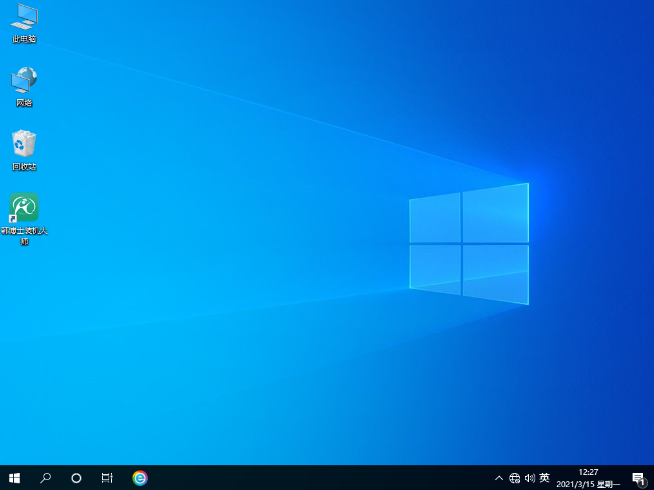
注意事项:在进行重装系统之前,建议对电脑的文件进行备份,以免重要的数据丢失。
总结:以上就是笔记本重装系统的相关步骤,如果想要重装系统就可以按照以上的操作进行,每一步讲解的也都非常详细。